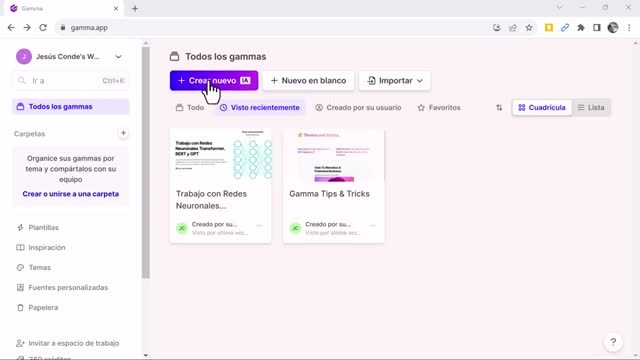El uso de plataformas de inteligencia artificial (IA) generativa se ha convertido en un hábito para profesionales, docentes y estudiantes de todos los rubros e industrias. Sin embargo, una de las consultas que recibimos con más frecuencia está relacionada con las dudas que se presentan en los usuarios al dar los primeros pasos en el uso de estas innovaciones.
Cómo y para qué comenzar a utilizar las herramientas de IA, en qué me pueden servir, qué puedo producir que ayude en mis tareas. Son los interrogantes que se repiten en los diálogos que mantenemos con la inteligencia artificial como protagonista.
Para el caso de docentes y estudiantes, revisaremos en esta nota de iProfesional dos aplicaciones que se pueden utilizar desde el celular y que permiten superar las barreras y los prejuicios de quienes comienzan a explorar las posibilidades de la IA: Copilot y Gamma.
Inteligencia artificial en el celular: el primer paso con Copilot
Copilot es el asistente personal de Microsoft que reemplazó como aplicación móvil a Bing e integró la multimodalidad. Por lo tanto, es posible interactuar mediante texto, voz o imágenes y de la misma manera solicitarle que genere sus respuestas en formatos híbridos que incluyan texto, voz e imágenes.
Tanto para preparar una clase o para generar un trabajo práctico sobre cualquier tema, el primer paso deberá ser explicarle a Copilot el tema sobre el cual necesitamos su ayuda y explicitar el tipo de material que tenemos previsto generar. En este caso, una presentación.
Luego le preguntaremos cuáles son los tópicos que deberíamos incluir en nuestro contenido y solicitarle que nos presente la respuesta de manera esquemática, porque luego formarán parte de una presentación al estilo del programa PowerPoint.
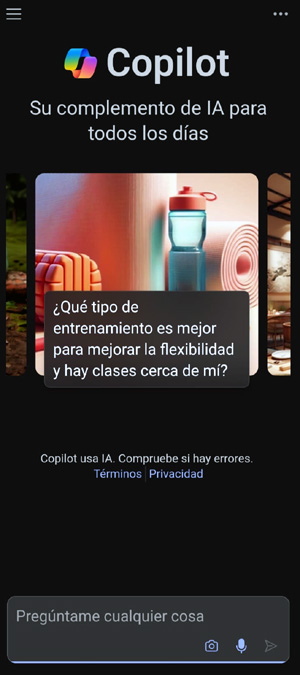
Interacción con Copilot.
El paso siguiente es leer con mucha atención las respuestas que nos entregue Copilot, porque la inteligencia artificial generativa no está exenta de posibles errores en ningún caso, en especial cuando se trata de datos duros como nombres de personas, hechos y fechas, los cuales de se deben contrastar con otras fuentes para corroborar su veracidad. Posteriormente deberemos copiar el texto obtenido para utilizarlo en la otra plataforma que formará parte de este ejemplo.
La presentación con Gamma
En el navegador del celular ingresaremos al sitio gamma.app y generaremos nuestro usuario. Una vez iniciada la sesión nos encontraremos en la cabecera con el botón Crear nuevo AI. Al ingresar allí aparecen tres opciones:
- Generar (crear a partir de una instrucción de una línea en unos segundos).
- Pegar texto (crear un esquema o contenido existente a partir de notas).
- Importar archivo o URL (mejorar documentos, presentaciones o sitios web existentes).
Si no hubiésemos preparado el esquema de la presentación con Copilot, podríamos ingresar en la primera opción (Generar) y partir desde cero en esta misma plataforma. A los fines de nuestro ejemplo, ingresaremos en la segunda opción (Pegar texto) y en la caja que aparece inmediatamente pegaremos el esquema que le solicitamos previamente al asistente de Copilot.
En la parte inferior de la caja de texto el sistema nos preguntará qué deseamos crear con el contenido que acabamos de pegar, allí las opciones son: una presentación, un sitio web o un documento.
En el paso siguiente ingresaremos al Editor de Instrucciones. En primer término podremos optar entre generar más contenido textual con la propia IA de Gamma o simplemente conservar el que hayamos pegado. Si escogemos la primera alternativa nos ofrecerá generar textos breves, medios o detallados.
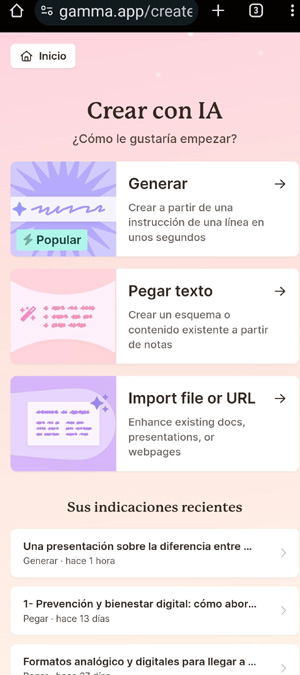
Pantalla inicial de Gamma.
Modelos y estilos de presentaciones con IA en el celular
Es importante que se atienda a la caja de texto siguiente en la cual nos solicita que especifiquemos el público destinatario de nuestra presentación. Es fundamental detallar allí si se trata de una clase, un trabajo práctico o una presentación frente a colegas.
Más abajo nos solicita especificar el tono del texto a generar, allí podemos solicitar un contenido de tipo informativo, educativo, informal, descontracturado, humorístico, irónico, académico, solo por citar algunos ejemplos. El menú siguiente nos solicita escoger el idioma en el cual queremos obtener los textos.
Gamma incluirá en las tarjetas imágenes alusivas al tema de la presentación, y podemos escoger entre buscarlas en la web o utilizar imágenes generadas mediante IA. Para ello tendremos que especificar los colores predominantes y el estilo o el ambiente que deseamos mostrar.
Aparece abajo un menú desplegable en el cual podemos escoger el modelo de imagen que será el responsable de generar las imágenes: Playground 2.5, Imagen Flash, Stable Diffusion XL, Imagen Pro, Ideogram o Dall-E 3. Los tres primeros están disponibles para la versión gratuita y los tres últimos sólo en la versión paga. Luego podremos elegir el tipo de tarjeta que incluirá la presentación entre:
- Fluido: se adapta a la cantidad de texto y es la mejor para ver en pantallas de celulares.
- 16:9: el mejor para exportar a PowerPoint de Microsoft o Presentaciones de Google.
- A4 o Carta: ideales para imprimir.
- Cuadrado: el mejor para publicar en redes sociales como Instagram o LinkedIn.
Inmediatamente podremos incluir algunas instrucciones adicionales y escoger entre las opciones de Forma libre o Tarjeta por tarjeta. En el primer caso la propia plataforma dividirá el contenido según su propio criterio, mientras que en el segundo, podremos definir qué parte del texto se incluirá en cada tarjeta. En la versión gratuita nos permitirá utilizar hasta 10 tarjetas.
Los últimos pasos serán elegir un diseño que conjugará tonalidades e imágenes de fondo y las tipografías de los textos. De todos modos el diseño elegido puede ser personalizado luego. Finalmente sólo queda activar el botón Generar.
Una vez generada, la presentación puede ser expuesta desde el navegador o también es posible descargarla para ser editada o expuesta desde PowerPoint o una aplicación similar. En este enlace encontrarás un ejemplo de una presentación sobre bienestar digital, y en este otro, sobre los peligros del monóxido de carbono,
Con estas herramientas de inteligencia artificial podrás crear presentaciones en el celular cuestión de minutos, permitiéndote enfocarte en el contenido y no en el diseño.